Linux expect详解
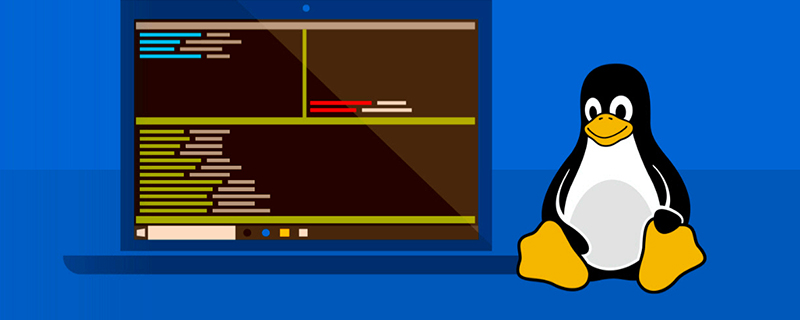
随处可见的expect
第一次见expect这个命令还是我第一次参加全量上线的时候,那是公司的一个牛人用Shell脚本写的一套自动部署、MD5 比对、发布的全量上线工具,没事的时候,看了下其中的几个脚本,好多的expect命令。实在是看不懂这个expect命令的用法,所以就找时间总结了这篇关于expect命令的文章。
推荐:【Linux视频教程】
先抛出一个问题
现在有两台Linux主机A和B,如何从A主机ssh到B主机,然后在B主机上执行命令,如何使这个过程实现全程自动化?你可能会使用这种方法:
ssh admin@10.220.20.15 "ls"
但是这种方式比较笨拙,每次都要输入密码,同时并不能执行一些复杂的逻辑或命令。那么如何实现全程自动化呢?这就要用到今天这篇文章总结的expect了。
expect是什么?
expect是一个免费的编程工具,用来实现自动的交互式任务,而无需人为干预。说白了,expect就是一套用来实现自动交互功能的软件。
在实际工作中,我们运行命令、脚本或程序时,这些命令、脚本或程序都需要从终端输入某些继续运行的指令,而这些输入都需要人为的手工进行。而利用expect,则可以根据程序的提示,模拟标准输入提供给程序,从而实现自动化交互执行。这就是expect!!!
expect基础
在使用expect时,基本上都是和以下四个命令打交道:
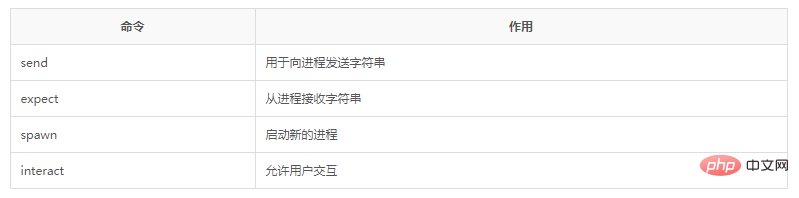
send命令接收一个字符串参数,并将该参数发送到进程。
expect命令和send命令相反,expect通常用来等待一个进程的反馈,我们根据进程的反馈,再发送对应的交互命令。
spawn命令用来启动新的进程,spawn后的send和expect命令都是和使用spawn打开的进程进行交互。
interact命令用的其实不是很多,一般情况下使用spawn、send和expect命令就可以很好的完成我们的任务;但在一些特殊场合下还是需要使用interact命令的,interact命令主要用于退出自动化,进入人工交互。比如我们使用spawn、send和expect命令完成了ftp登陆主机,执行下载文件任务,但是我们希望在文件下载结束以后,仍然可以停留在ftp命令行状态,以便手动的执行后续命令,此时使用interact命令就可以很好的完成这个任务。
实用代码分析
上面对expect进行了总结,特别是对一些常用的命令进行了详细的说明。下面就通过一些常用的expect脚本来具体的说明如何使用expect来完成日常的一些工作。
#!/usr/tcl/bin/expect
set timeout 30
set host "101.200.241.109"
set username "root"
set password "123456"
spawn ssh $username@$host
expect "*password*" {send "$password\r"}
interact这是一段非常简单的expect示例代码,演示了expect的基本使用方法。
#!/usr/tcl/bin/expect:使用expect来解释该脚本;
set timeout 30:设置超时时间,单位为秒,默认情况下是10秒;
set host "101.200.241.109":设置变量;
spawn ssh $username@$host:spawn是进入expect环境后才可以执行的expect内部命令,如果没有装expect或者直接在默认的SHELL下执行是找不到spawn命令的。它主要的功能是给ssh运行进程加个壳,用来传递交互指令;
expect "*password*":这里的expect也是expect的一个内部命令,这个命令的意思是判断上次输出结果里是否包含“password”的字符串,如果有则立即返回;否则就等待一段时间后返回,这里等待时长就是前面设置的30秒;
send "$password\r":当匹配到对应的输出结果时,就发送密码到打开的ssh进程,执行交互动作;
interact:执行完成后保持交互状态,把控制权交给控制台,这个时候就可以手工操作了。如果没有这一句登录完成后会退出,而不是留在远程终端上。
这就是对上述这段简单简单脚本的分析,在上述的示例中,涉及到expect中一个非常重要的概念——模式-动作;即上述expect "*password*" {send "$password\r"}这句代码表达出来的含义。
模式-动作
结合着expect "*password*" {send "$password\r"}这句代码来说说“模式-动作”。简单的说就是匹配到一个模式,就执行对应的动作;匹配到password字符串,就输入密码。你可能也会看到这样的代码:
expect {
"password" {
send "$password\r"
exp_continue
}
eof
{
send "eof"
}
}其中exp_continue表示循环式匹配,通常匹配之后都会退出语句,但如果有exp_continue则可以不断循环匹配,输入多条命令,简化写法。
传参
很多时候,我们需要传递参数到脚本中,现在通过下面这段代码来看看如何在expect中使用参数:
#!/usr/tcl/bin/expect
if {$argc < 3} {
puts "Usage:cmd <host> <username> <password>"
exit 1
}
set timeout -1
set host [lindex $argv 0]
set username [lindex $argv 1]
set password [lindex $argv 2]
spawn ssh $username@$host
expect "*password*" {send "$password\r"}
interact在expect中,\$argc表示参数个数,而参数值存放在$argv中,比如取第一个参数就是[lindex $argv 0],以此类推。
总结
能够在工作中熟练的使用Shell脚本就可以很大程度的提高工作效率,如果再搭配上expect,那么很多工作都可以自动化进行,对工作的展开如虎添翼。如果你会Python的话,你的视野将会更加开阔,那个时候你又会“嫌弃”expect了。
以上是Linux expect详解的详细内容。更多信息请关注PHP中文网其他相关文章!

热AI工具

Undresser.AI Undress
人工智能驱动的应用程序,用于创建逼真的裸体照片

AI Clothes Remover
用于从照片中去除衣服的在线人工智能工具。

Undress AI Tool
免费脱衣服图片

Clothoff.io
AI脱衣机

Video Face Swap
使用我们完全免费的人工智能换脸工具轻松在任何视频中换脸!

热门文章

热工具

记事本++7.3.1
好用且免费的代码编辑器

SublimeText3汉化版
中文版,非常好用

禅工作室 13.0.1
功能强大的PHP集成开发环境

Dreamweaver CS6
视觉化网页开发工具

SublimeText3 Mac版
神级代码编辑软件(SublimeText3)
 vscode需要什么电脑配置
Apr 15, 2025 pm 09:48 PM
vscode需要什么电脑配置
Apr 15, 2025 pm 09:48 PM
VS Code 系统要求:操作系统:Windows 10 及以上、macOS 10.12 及以上、Linux 发行版处理器:最低 1.6 GHz,推荐 2.0 GHz 及以上内存:最低 512 MB,推荐 4 GB 及以上存储空间:最低 250 MB,推荐 1 GB 及以上其他要求:稳定网络连接,Xorg/Wayland(Linux)
 vscode 无法安装扩展
Apr 15, 2025 pm 07:18 PM
vscode 无法安装扩展
Apr 15, 2025 pm 07:18 PM
VS Code扩展安装失败的原因可能包括:网络不稳定、权限不足、系统兼容性问题、VS Code版本过旧、杀毒软件或防火墙干扰。通过检查网络连接、权限、日志文件、更新VS Code、禁用安全软件以及重启VS Code或计算机,可以逐步排查和解决问题。
 notepad怎么运行java代码
Apr 16, 2025 pm 07:39 PM
notepad怎么运行java代码
Apr 16, 2025 pm 07:39 PM
虽然 Notepad 无法直接运行 Java 代码,但可以通过借助其他工具实现:使用命令行编译器 (javac) 编译代码,生成字节码文件 (filename.class)。使用 Java 解释器 (java) 解释字节码,执行代码并输出结果。
 vscode 可以用于 mac 吗
Apr 15, 2025 pm 07:36 PM
vscode 可以用于 mac 吗
Apr 15, 2025 pm 07:36 PM
VS Code 可以在 Mac 上使用。它具有强大的扩展功能、Git 集成、终端和调试器,同时还提供了丰富的设置选项。但是,对于特别大型项目或专业性较强的开发,VS Code 可能会有性能或功能限制。
 vscode是什么 vscode是干什么用的
Apr 15, 2025 pm 06:45 PM
vscode是什么 vscode是干什么用的
Apr 15, 2025 pm 06:45 PM
VS Code 全称 Visual Studio Code,是一个由微软开发的免费开源跨平台代码编辑器和开发环境。它支持广泛的编程语言,提供语法高亮、代码自动补全、代码片段和智能提示等功能以提高开发效率。通过丰富的扩展生态系统,用户可以针对特定需求和语言添加扩展程序,例如调试器、代码格式化工具和 Git 集成。VS Code 还包含直观的调试器,有助于快速查找和解决代码中的 bug。
 VSCode怎么用
Apr 15, 2025 pm 11:21 PM
VSCode怎么用
Apr 15, 2025 pm 11:21 PM
Visual Studio Code (VSCode) 是一款跨平台、开源且免费的代码编辑器,由微软开发。它以轻量、可扩展性和对众多编程语言的支持而著称。要安装 VSCode,请访问官方网站下载并运行安装程序。使用 VSCode 时,可以创建新项目、编辑代码、调试代码、导航项目、扩展 VSCode 和管理设置。VSCode 适用于 Windows、macOS 和 Linux,支持多种编程语言,并通过 Marketplace 提供各种扩展。它的优势包括轻量、可扩展性、广泛的语言支持、丰富的功能和版
 Linux的主要目的是什么?
Apr 16, 2025 am 12:19 AM
Linux的主要目的是什么?
Apr 16, 2025 am 12:19 AM
Linux的主要用途包括:1.服务器操作系统,2.嵌入式系统,3.桌面操作系统,4.开发和测试环境。Linux在这些领域表现出色,提供了稳定性、安全性和高效的开发工具。
 git怎么查看仓库地址
Apr 17, 2025 pm 01:54 PM
git怎么查看仓库地址
Apr 17, 2025 pm 01:54 PM
要查看 Git 仓库地址,请执行以下步骤:1. 打开命令行并导航到仓库目录;2. 运行 "git remote -v" 命令;3. 查看输出中的仓库名称及其相应的地址。






